כיצד למחוק את כתובת הדוא"ל של Outlook בהשלמה אוטומטית של מטמון
מיקרוסופט אופיס מיקרוסופט Outlook 2007 Outlook 2003 / / March 16, 2020
עודכן לאחרונה ב

כיצד לנקות את מטמון ההשלמה האוטומטית של Outlook ב- Outlook 2010, Outlook 2007 ו- Outlook 2003 ולהסיר כתובות דוא"ל ישנות מקובץ ה- nk2 שלך.
 ל- Microsoft Outlook 2003, Outlook 2007 ו- Outlook 2010 יש תכונה בשם כתובת דוא"ל השלמה אוטומטית שרבים מאיתנו לוקחים כמובנים מאליהם מדי יום. כשאתה מקליד כתובת דוא"ל בשדה TO:, CC:, או BCC, Outlook יציג רשימה של כתובות דוא"ל תואמות מהמטמון של השלמה אוטומטית של Outlook (כלומר: כתובות דוא"ל שכבר השתמשת בהן.)
ל- Microsoft Outlook 2003, Outlook 2007 ו- Outlook 2010 יש תכונה בשם כתובת דוא"ל השלמה אוטומטית שרבים מאיתנו לוקחים כמובנים מאליהם מדי יום. כשאתה מקליד כתובת דוא"ל בשדה TO:, CC:, או BCC, Outlook יציג רשימה של כתובות דוא"ל תואמות מהמטמון של השלמה אוטומטית של Outlook (כלומר: כתובות דוא"ל שכבר השתמשת בהן.)
הנה דוגמה:
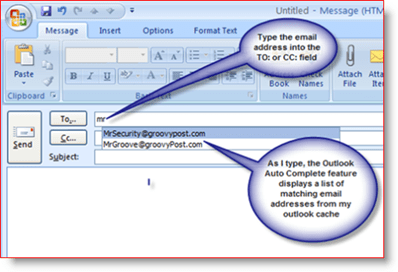
נוח ככל שתכונה ההשלמה האוטומטית היא, ישנם זמנים שאתה צריך להסיר כתובות דוא"ל שמורות אלה מהמטמון. לדוגמה, אולי מישהו בעבודה איבד את עבודתו וכתובת הדוא"ל כבר לא תקפה. או אולי עשית שגיאת הקלדה תוך כדי שליחת דוא"ל ועכשיו הכתובת הזו תקועה במטמון שלך. החדשות הטובות להיפטר מהכתובת הזו ממטמון המטמון האוטומטי שלך הוא פשוט לא משנה גרסת Outlook (2003, 2007, או 2010.) פשוט בצע את הצעדים שלהלן.
פיתרון: התיקון קל:
- בתוך Outlook, סוג ה כתובת דוא"ל אתה רוצה ברור מהמטמון עד ש- Outlook מציג אותו כמוצג למעלה.
- ללחוץ ה חץ למטהמפתח כדי לבחור את כתובת הדוא"ל ו- מכה ה למחוק כפתור.
- הכל בוצע. כעת יש להפסיק את הערך הזה מהמטמון המלא של Outlook המלא.
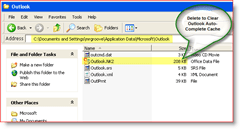 פתרון מס '2 (פצצה גרעינית): זוהי אפשרות נוספת אם ברצונך למחוק את כל כתובות בקובץ המטמון (outlook.nk2). הערה, פתרון מס '2 מיועד ל- Outlook 2003 ו- 2007 בלבד. קרא את הפוסט הזה כדי לנקות את ההשלמה האוטומטית בשנת 2010.
פתרון מס '2 (פצצה גרעינית): זוהי אפשרות נוספת אם ברצונך למחוק את כל כתובות בקובץ המטמון (outlook.nk2). הערה, פתרון מס '2 מיועד ל- Outlook 2003 ו- 2007 בלבד. קרא את הפוסט הזה כדי לנקות את ההשלמה האוטומטית בשנת 2010.
- סגורOutlook
- פתוחסייר Windows או IE ו- הדבק% APPDATA% \ Microsoft \ Outlook בסרגל הכתובות.
- מחק ה Outlook.nk2 קובץ בתיקיה זו
- הכל בוצע גרובי!
פתרון מס '2 ניתן להשוות ל"פצצה גרעינית "בכך שהיא תמחק את כל כתובות הדוא"ל שלך במטמון. יש להשתמש בו רק אם ברצונך למחוק את הקובץ נקי או אם יש לך בעיות שחיתות בקובץ ה- .nk2 שלך. לאחר שתמחק את קובץ ה- nk2, בפעם הבאה שתפתח את Outlook, הוא ייצור אוטומטית קובץ מטמון .nk2 חדש, ו- Outlook שוב יתחיל לשמור במטמון את כתובות הדוא"ל בהן אתה משתמש.
אבל מה אם כל מה שאתה רוצה לעשות זה להשבית את השלמות האוטומטיות של Outlook לחלוטין? קל. כתבתי עליו השבתת ההשלמה האוטומטית עבור Outlook 2010 ו Outlook 2003 ו- 2007 מוקדם יותר. תסתכל שם, ואתה אמור להיות טוב ללכת!

